Cómo cambiar o quitar tu fecha de nacimiento en Facebook
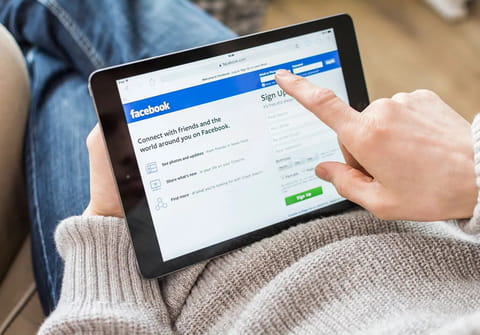
Tu fecha de nacimiento es utilizada por Facebook para, entre otras cosas, enviar notificaciones a tus amigos el día de tu cumpleaños. Si cometiste un error cuando ingresaste esta información al crear tu cuenta, puedes modificarla en cualquier momento. Si ya excediste el límite, te decimos cómo solicitar un cambio de fecha de nacimiento.
¿Cómo modificar tu fecha de nacimiento en Facebook?
Para editar o cambiar tu fecha de nacimiento desde la versión web sigue estos pasos:
1. Inicia sesión en Facebook y ve a tu página de perfil haciendo clic en tu foto (situada en la parte superior derecha de la pantalla).
2. Debajo de tu foto, haz clic en Editar Perfil.
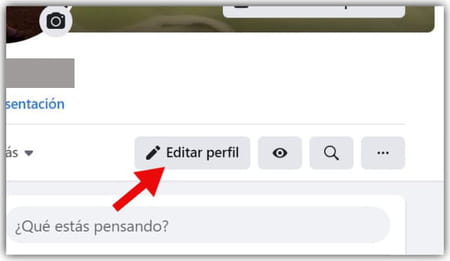
3. En la ventana emergente que se abrirá, baja con el cursor hasta llegar a la última opción: Editar tu información del Perfil o Editar la sección "Información", según sea el caso.
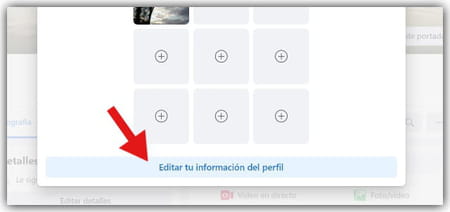
4. En el siguiente menú, pincha en Información básica y de contacto.
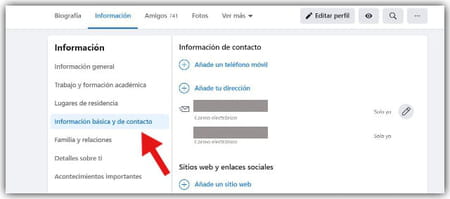
5. Una vez te encuentres en esa sección, baja con el cursor hasta la parte en la que aparece tu fecha de nacimiento junto al símbolo de una tarta de cumpleaños. Verás que puedes modificar la fecha, así como quién puede verla.
¿Cómo cambiar la fecha de nacimiento en Facebook más de 2 veces?
Ten en cuenta que existe un límite en el número de veces que puedes cambiar tu fecha de nacimiento. Si la has cambiado hace poco, puede que tengas que esperar para volver a editarla. Si tienes problemas para cambiar tu fecha de nacimiento, haz clic aquí para solicitar un cambio de fecha. Selecciona un motivo y haz clic en Enviar.
Nota: es importante que sepas que, si en algún momento perdieras el acceso a tu cuenta, Facebook te pedirá una identificación para recuperar tu cuenta. Por lo que lo más recomendable es que tu información en Facebook, incluida tu fecha de nacimiento, sea verídica.
¿Cómo cambiar o quitar la fecha de nacimiento en Facebook desde el móvil?
Tal vez estés considerando cambiar tu año de nacimiento para modificar tu edad en Facebook. Antes de que ingreses algún dato falso, es mejor que sepas que puedes ocultar tu cumpleaños, incluido el año de nacimiento. Si deseas editar tu fecha de nacimiento desde el móvil, sigue estas instrucciones:
- Desde tu perfil, pulsa el menú de las tres rayas horizontales, ubicado en la parte superior derecha de Facebook.
- Pulsa tu nombre y después Ver tu información, ubicado debajo de tu foto de perfil.
- Desplázate hacia abajo, hasta que veas la sección Información básica y pulsa Editar.
- Ahí puedes cambiar la fecha, así como elegir quién puede ver esta información. Selecciona Solo yo si quieres ocultar tu fecha de nacimiento de tu perfil.

© Meta - Pulsa el círculo, ubicado a la derecha, para confirmar tu decisión.
- Por último, desplázate hasta el final y pulsa Guardar.
Nota: aunque tienes la opción de ocultar tu año de nacimiento, toma en cuenta que para que tus amigos reciban una notificación el día de tu cumpleaños, al menos debes dejar visible el día y mes de tu fecha de nacimiento.
¿Cómo quitar tu fecha de nacimiento en Facebook?
Como comentábamos, esta sección no solo te permite cambiar la fecha, sino que también te permite ocultarla, en caso de que no desees que otras personas conozcan tu edad o cuándo es tu cumpleaños.
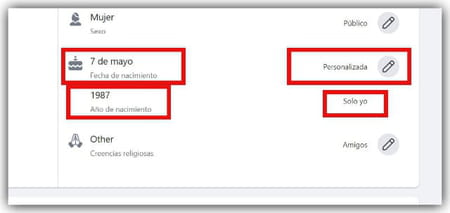
Para ello hay dos selectores de audiencia: uno para el día y el mes, y otro para el año. Puedes personalizar completamente quién ve estos datos, marcándolos como:
- Público
- Que solo los vean tus Amigos
- Que solo los vean tus Amigos a excepción de los que estén en una o varias listas
- Que lo vea de forma individual solo quien tú quieras
- Que solo lo vean quienes has metido en ciertas listas
Tú decides, pero recuerda que si no compartes el día y el mes, tus amigos no recibirán ninguna notificación cuando sea tu cumpleaños.

